用什么u盘启动工具好用,u盘启动盘工具哪个好
发布时间:2022-09-08 15:16:24
什么u盘启动工具好用?目前网上有很多个品牌,大家都用过哪几个呢?在此小编推荐大家使用电脑店u盘启动盘制作工具,制作好的启动u盘不仅可用于引导电脑开机启动,同时还能用于存储日常文件,另外还有很多的小功能,都是在使用电脑过程中经常会用到的,接下来小编会跟大家详细分享下这个工具,并教大家如何用它来重装系统!

用什么u盘启动工具好用
一、推荐电脑店u盘动盘的理由
1、自制引导盘和光驱更新系统,电脑店u盘启动盘用户可以自由替换系统,方便快捷,一键安装。
2、不需要任何技术基础,突破英文障碍和笨重的光驱,菜鸟也能u盘装系统,实现全民普及电脑技术。
3、平时当u盘使用,需要的时候就是u盘启动盘,可脱离光驱,携带方便。电脑应急,最给力的帮手!
4、PE内置了多种工具,可有效方便地帮助大家解决很多电脑问题。
二、如何制作电脑店u盘启动盘
1、下载电脑店u盘启动盘制作工具,在下载中心点击【立即下载】。
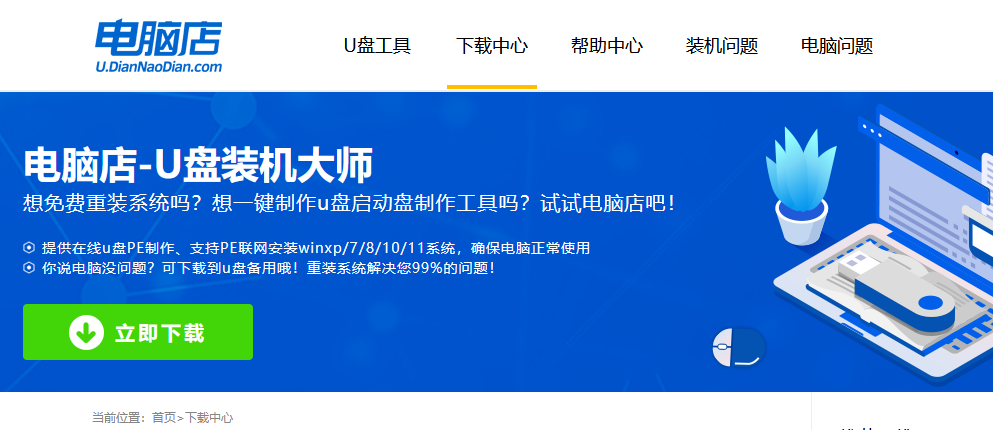
2、如图所示,打开电脑店u盘启动盘制作工具,点击【全新制作】即可。
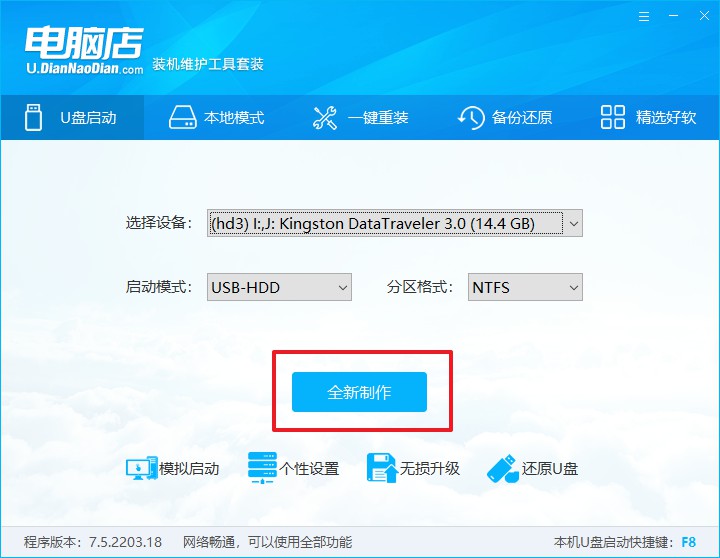
3、另外,如果你是想重装系统,那么需要自行下载好Windows镜像,保存在u盘启动盘根目录下。
三、设置u盘为开机首选
1、查询u盘启动盘快捷键,重启电脑后按下该键,进入启动设置界面。
2、选中u盘选项,回车。
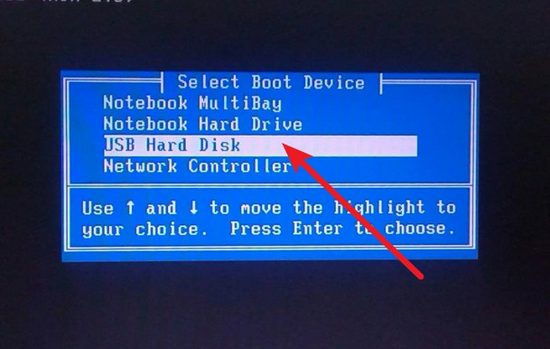
3、这时候就会进入到电脑店winpe主菜单,一般选择第一项后回车即可。
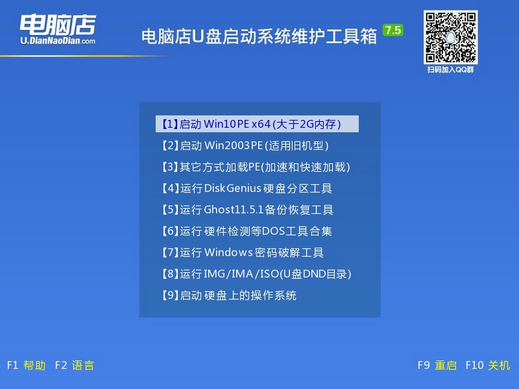
四、使用u盘装系统
1、进入电脑店winpe后,我们可以打开电脑店一键装机的软件。
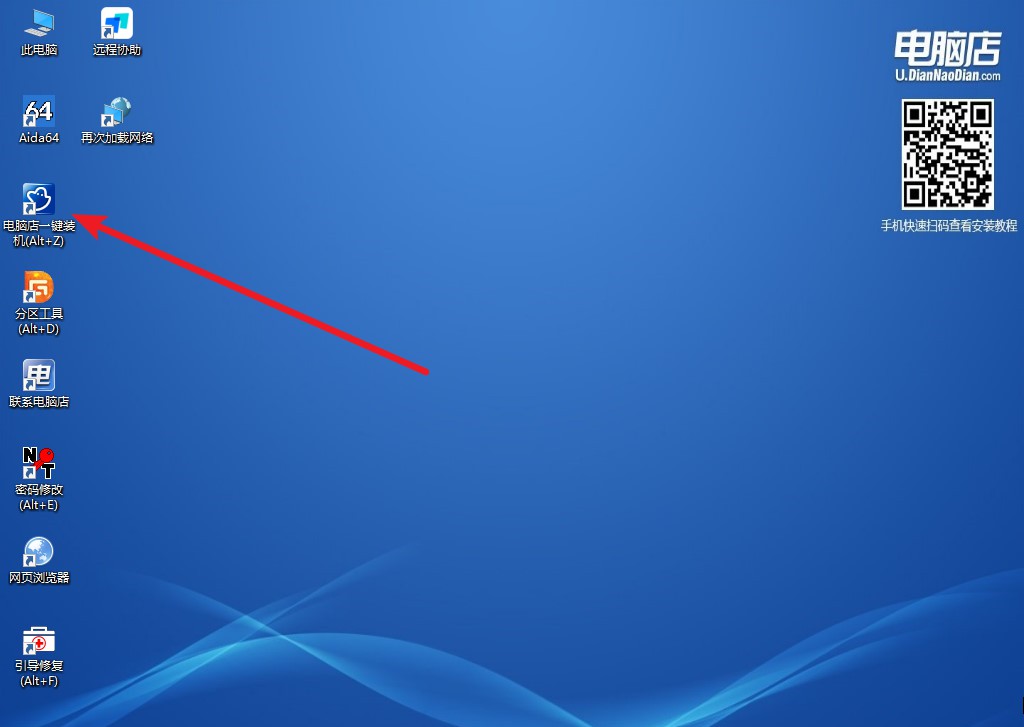
2、选择安装系统,找到之前下载好的系统镜像,安装在C盘,点击【执行】。
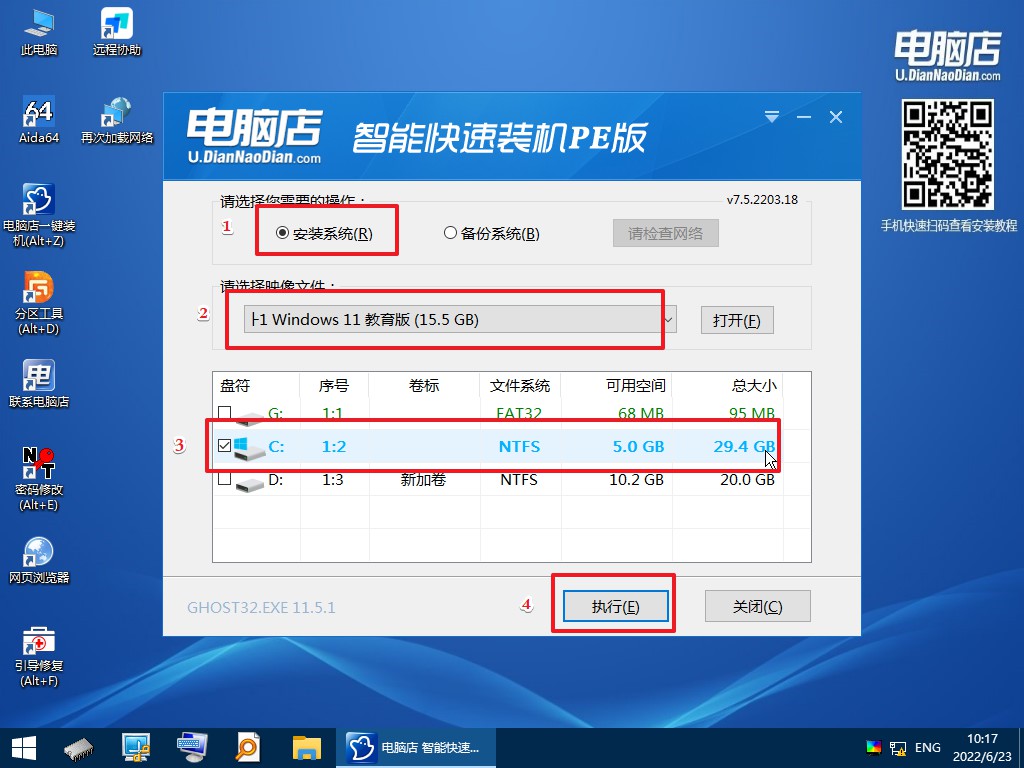
3、稍后按照提示操作,等待安装后重启即可进入新系统了。具体的操作流程,大家可参考:电脑店u盘装系统教程。
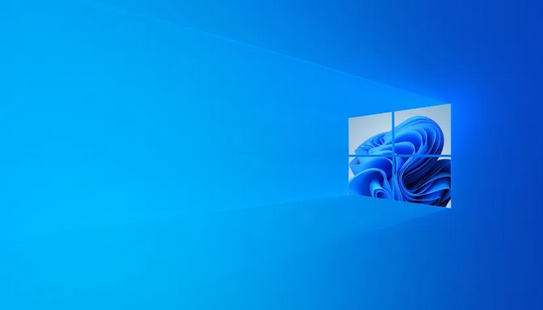
在平时工作生活中经常会用到u盘启动盘制作工具,那么在大家心目中,u盘启动盘工具哪个好呢?小编推荐的电脑店u盘启动盘,操作简单实用,大家不妨下载体验一下,无论你是电脑技术人员,亦或是电脑小白,这一款工具都很适合,可装机可解决电脑故障,赶紧制作一个吧。

